Excel'de yinelenen veya benzersiz değerlere seri numarası nasıl atanır?
Eğer yinelenenler içeren bir değer listesi varsa, yinelenen veya benzersiz değerlere sıralı numara atamak mümkün müdür? Bu, aşağıdaki ekran görüntüsünde gösterildiği gibi, yinelenen değerlere veya benzersiz değerlere sıralı bir sıra vermek anlamına gelir. Bu makalede, size Excel'de bu görevi çözmek için bazı basit formüllerden bahsedeceğim.
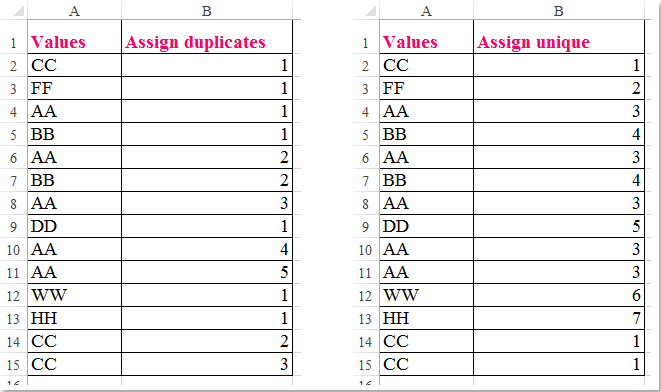
Formül ile yinelenen değerlere seri numarası atama
Formül ile benzersiz değere seri numarası atama
 Formül ile yinelenen değerlere seri numarası atama
Formül ile yinelenen değerlere seri numarası atama
Yinelenen değerleri sıralamak için lütfen aşağıdaki formülü uygulayın:
Bu formülü girin: =COUNTIF($A$2:A2,A2) verilerinizin yanındaki boş bir hücreye ve ardından bu formülü uygulamak istediğiniz hücrelere kadar doldurma tutamacını sürükleyin ve hücre değerleri yinelenen değerlere göre atanmış olacaktır, aşağıdaki ekran görüntüsüne bakın:


Kutools AI ile Excel Sihirini Keşfedin
- Akıllı Yürütme: Hücre işlemleri gerçekleştirin, verileri analiz edin ve grafikler oluşturun—tümü basit komutlarla sürülür.
- Özel Formüller: İş akışlarınızı hızlandırmak için özel formüller oluşturun.
- VBA Kodlama: VBA kodunu kolayca yazın ve uygulayın.
- Formül Yorumlama: Karmaşık formülleri kolayca anlayın.
- Metin Çevirisi: Elektronik tablolarınız içindeki dil engellerini aşın.
 Formül ile benzersiz değere seri numarası atama
Formül ile benzersiz değere seri numarası atama
Benzersiz değere seri numarası atamak için aşağıdaki formül işinizi görebilir:
Bu formülü girin: =IF(COUNTIF(A$2:A2,A2)=1,MAX(B$1:B1)+1,VLOOKUP(A2,A$1:B1,2,0)) verilerinizin yanındaki boş bir hücreye ve ardından bu formülü uygulamak istediğiniz hücrelere kadar doldurma tutamacını sürükleyin ve benzersiz değerler aşağıdaki ekran görüntüsünde gösterildiği gibi sıralanacaktır:

Notlar:
1. Yukarıdaki formülde, A2, atamak istediğiniz değeri içeren hücredir, B1 ise formülünüzün bulunduğu hücrenin üstündeki hücredir.
2. Bu formüller ayrıca sıralı listedeki değerlere de uygulanabilir ve istediğiniz sonucu aşağıdaki gibi elde edebilirsiniz:

En İyi Ofis Verimlilik Araçları
Kutools for Excel ile Excel becerilerinizi güçlendirin ve benzersiz bir verimlilik deneyimi yaşayın. Kutools for Excel, üretkenliği artırmak ve zamandan tasarruf etmek için300'den fazla Gelişmiş Özellik sunuyor. İhtiyacınız olan özelliği almak için buraya tıklayın...
Office Tab, Ofis uygulamalarına sekmeli arayüz kazandırır ve işinizi çok daha kolaylaştırır.
- Word, Excel, PowerPoint'te sekmeli düzenleme ve okuma işlevini etkinleştirin.
- Yeni pencereler yerine aynı pencerede yeni sekmelerde birden fazla belge açıp oluşturun.
- Verimliliğinizi %50 artırır ve her gün yüzlerce mouse tıklaması azaltır!
Tüm Kutools eklentileri. Tek kurulum
Kutools for Office paketi, Excel, Word, Outlook & PowerPoint için eklentileri ve Office Tab Pro'yu bir araya getirir; Office uygulamalarında çalışan ekipler için ideal bir çözümdür.
- Hepsi bir arada paket — Excel, Word, Outlook & PowerPoint eklentileri + Office Tab Pro
- Tek kurulum, tek lisans — dakikalar içinde kurulun (MSI hazır)
- Birlikte daha verimli — Ofis uygulamalarında hızlı üretkenlik
- 30 günlük tam özellikli deneme — kayıt yok, kredi kartı yok
- En iyi değer — tek tek eklenti almak yerine tasarruf edin